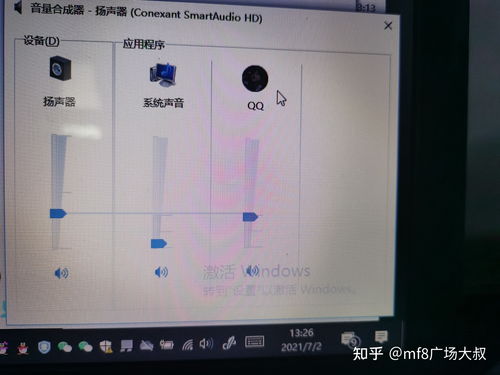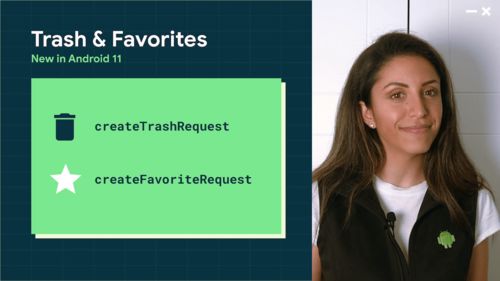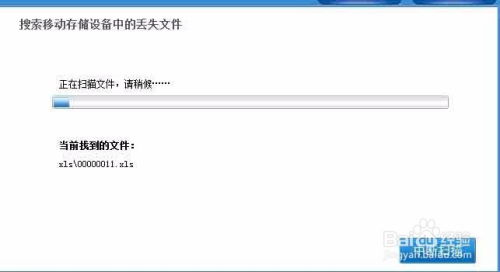轻松找回消失的回收站图标!
当您在使用电脑时,突然发现桌面上的回收站图标不见了,这可能会让您感到困惑和不便。回收站作为Windows操作系统中的一个重要功能,它允许我们暂时存储删除的文件,以便在需要时能够轻松恢复。如果回收站图标消失,不仅会影响日常的文件管理,还可能让您错过恢复重要文件的机会。那么,如何恢复回收站图标呢?本文将为您提供几种简单而有效的方法,帮助您重新找回桌面上的回收站图标。
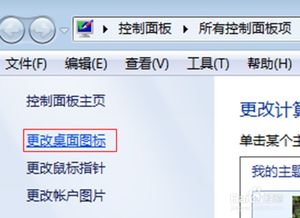
首先,我们需要了解回收站图标消失的可能原因。这可能是由于系统更新、病毒感染、软件冲突、用户误操作等多种因素导致的。因此,在尝试恢复回收站图标之前,建议您先对系统进行一次全面的病毒扫描,确保系统安全无虞。同时,检查是否有最近安装的软件可能与系统产生冲突,尝试卸载这些软件,看是否能解决问题。

一、通过桌面图标设置恢复

Windows操作系统提供了桌面图标设置的选项,您可以通过这个设置来恢复回收站图标。具体操作步骤如下:
1. 在桌面空白处右击,选择“个性化”选项。
2. 进入个性化设置后,找到并点击“主题”选项。
3. 在主题页面中,点击右侧的“桌面图标设置”链接。
4. 在弹出的桌面图标设置窗口中,您会看到一系列可以显示在桌面上的图标选项,包括“计算机”、“用户的文件”、“网络”、“控制面板”以及“回收站”。
5. 勾选“回收站”前面的复选框,然后点击“应用”和“确定”按钮。
此时,您应该会看到回收站图标重新出现在桌面上。这种方法适用于大多数Windows版本,包括Windows 10、Windows 8和Windows 7等。
二、通过注册表编辑器恢复
如果桌面图标设置无法恢复回收站图标,您可以尝试通过注册表编辑器来解决问题。但请注意,直接修改注册表具有一定的风险,如果不熟悉注册表操作,请务必谨慎进行,并在操作前备份注册表。
1. 按Win+R键打开运行对话框,输入“regedit”并按回车键,打开注册表编辑器。
2. 在注册表编辑器中,依次展开以下路径:
HKEY_LOCAL_MACHINE\SOFTWARE\Microsoft\Windows\CurrentVersion\Explorer\Desktop\NameSpace
3. 在NameSpace目录下,您会看到一些以数字命名的子项。这些子项代表桌面上的图标。我们需要找到一个与回收站相关的子项。通常,回收站对应的子项是{645FF040-5081-101B-9F08-00AA002F954E}。但如果您找不到这个子项,可以尝试在NameSpace目录下新建一个。
4. 右击NameSpace目录,选择“新建”->“项”,然后将新建的子项命名为{645FF040-5081-101B-9F08-00AA002F954E}。
5. 接着,在右侧窗格中,右击空白处,选择“新建”->“DWORD (32-bit) 值”,然后将新值命名为“默认”(不带引号)。
6. 双击“默认”值,将其数据修改为“Recycle Bin”,然后点击“确定”。
7. 关闭注册表编辑器,并重启计算机。
重启后,您应该会看到回收站图标重新出现在桌面上。但请注意,由于不同版本的Windows操作系统注册表结构可能略有不同,因此在进行注册表操作时,请确保您已经正确找到了对应的路径和子项。
三、使用系统还原功能
如果以上方法都无法恢复回收站图标,您可以考虑使用系统还原功能。系统还原可以将计算机还原到之前的一个状态,从而恢复丢失的回收站图标。但请注意,使用系统还原会删除自还原点创建以来所做的所有更改,包括安装的程序、更新的驱动程序等。因此,在使用系统还原之前,请确保您已经备份了重要的数据和文件。
1. 按Win+S键打开搜索框,输入“系统还原”并按回车键,打开系统还原向导。
2. 在系统还原向导中,点击“下一步”按钮。
3. 在系统还原点列表中,选择一个合适的还原点(通常建议选择日期较近且系统状态良好的还原点)。
4. 点击“下一步”按钮,确认还原点选择无误后,点击“完成”按钮开始还原系统。
系统还原过程可能需要一些时间,请耐心等待。还原完成后,您应该会看到回收站图标重新出现在桌面上。但请注意,由于系统还原会删除自还原点创建以来的所有更改,因此在使用系统还原后,您可能需要重新安装某些程序或更新驱动程序。
四、使用第三方软件恢复
除了以上方法外,您还可以尝试使用第三方软件来恢复回收站图标。市场上有许多专业的系统优化和修复软件,它们可以帮助您解决各种系统问题,包括回收站图标消失的问题。在选择第三方软件时,请务必选择正规、可靠且口碑良好的软件,并按照软件提供的步骤进行操作。
总之,当您发现桌面上的回收站图标消失时,不必过于担心。通过以上方法,您应该能够轻松恢复回收站图标,并继续享受Windows操作系统带来的便捷和高效。但请注意,在进行任何操作之前,请务必备份重要的数据和文件,以防万一。同时,定期对系统进行维护和优化也是保持系统稳定和高效运行的关键。希望本文能够帮助到您!
- 上一篇: 如何移除多余的电脑系统中的一个
- 下一篇: 锤子手机系统下载全攻略
-
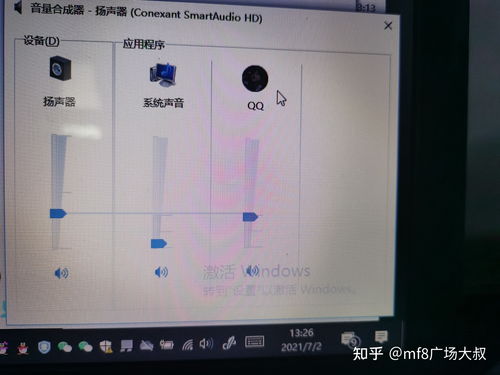 QQ图标从电脑桌面消失?别担心,这里有快速找回的秘诀!资讯攻略12-04
QQ图标从电脑桌面消失?别担心,这里有快速找回的秘诀!资讯攻略12-04 -
 找回消失的厘米秀,轻松解决!资讯攻略01-07
找回消失的厘米秀,轻松解决!资讯攻略01-07 -
 U盘里的文件夹突然消失?别急,教你几招轻松找回!资讯攻略11-27
U盘里的文件夹突然消失?别急,教你几招轻松找回!资讯攻略11-27 -
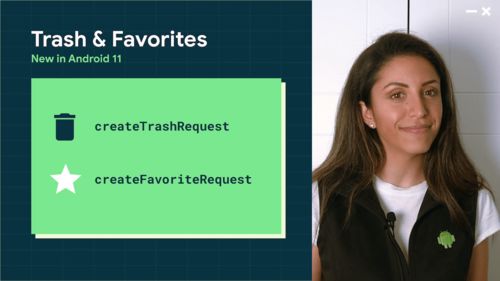 如何恢复被隐藏的桌面文件资讯攻略12-02
如何恢复被隐藏的桌面文件资讯攻略12-02 -
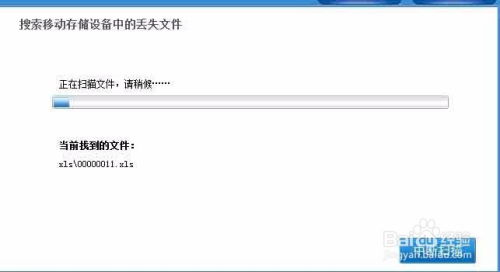 轻松恢复!U盘误删文件拯救指南资讯攻略12-03
轻松恢复!U盘误删文件拯救指南资讯攻略12-03 -
 电脑右下角音量喇叭图标消失怎么办?资讯攻略03-13
电脑右下角音量喇叭图标消失怎么办?资讯攻略03-13